Excel에서 요일별 평균을 계산하는 방법
Excel에서 요일별로 그룹화된 평균 값을 계산하려는 경우가 종종 있습니다.
예를 들어, 다음과 같은 데이터 세트가 있고 요일을 기준으로 평균 매출을 계산한다고 가정해 보겠습니다.

다음 단계별 예제에서는 이를 수행하는 방법을 보여줍니다.
1단계: 데이터 입력
먼저 Excel에 데이터 값을 입력합니다.

2단계: 날짜에서 요일 추출
그런 다음 C2 셀에 다음 수식을 입력하여 A2 셀의 날짜에 대한 요일을 추출합니다.
=TEXT( A2 , "dddd")
그런 다음 이 수식을 클릭하여 D열의 나머지 각 셀로 드래그할 수 있습니다.
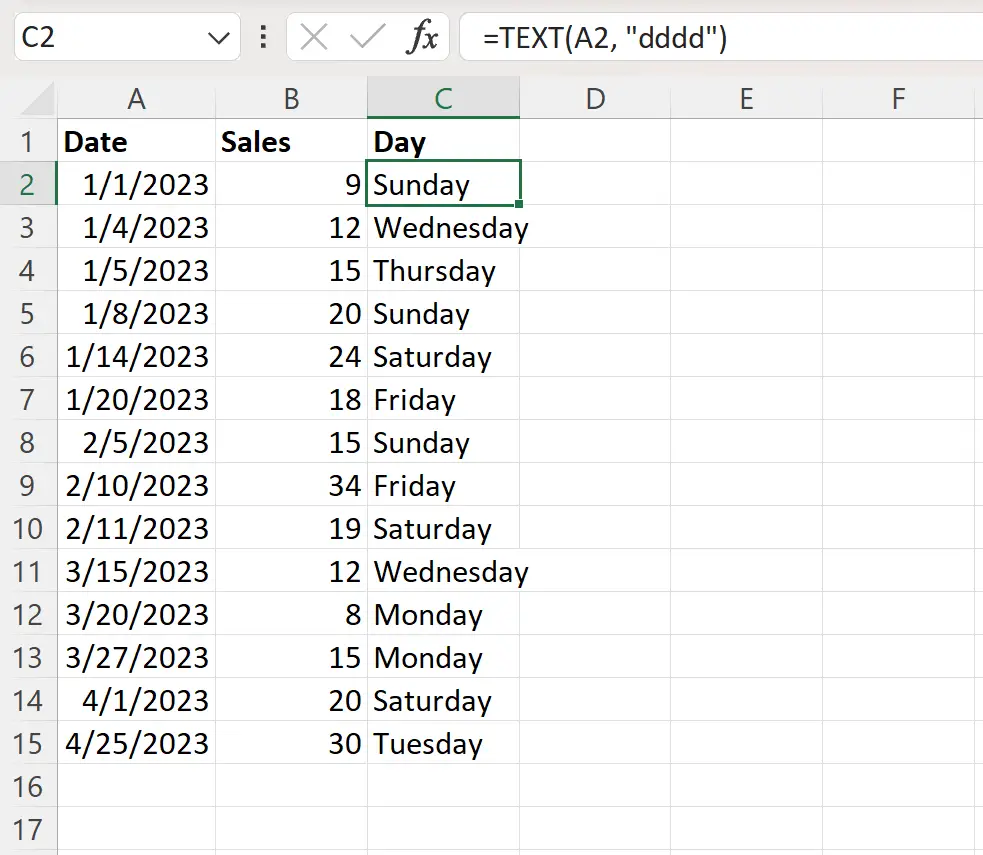
3단계: 요일 목록 만들기
다음으로 E열에 요일 목록을 만듭니다.
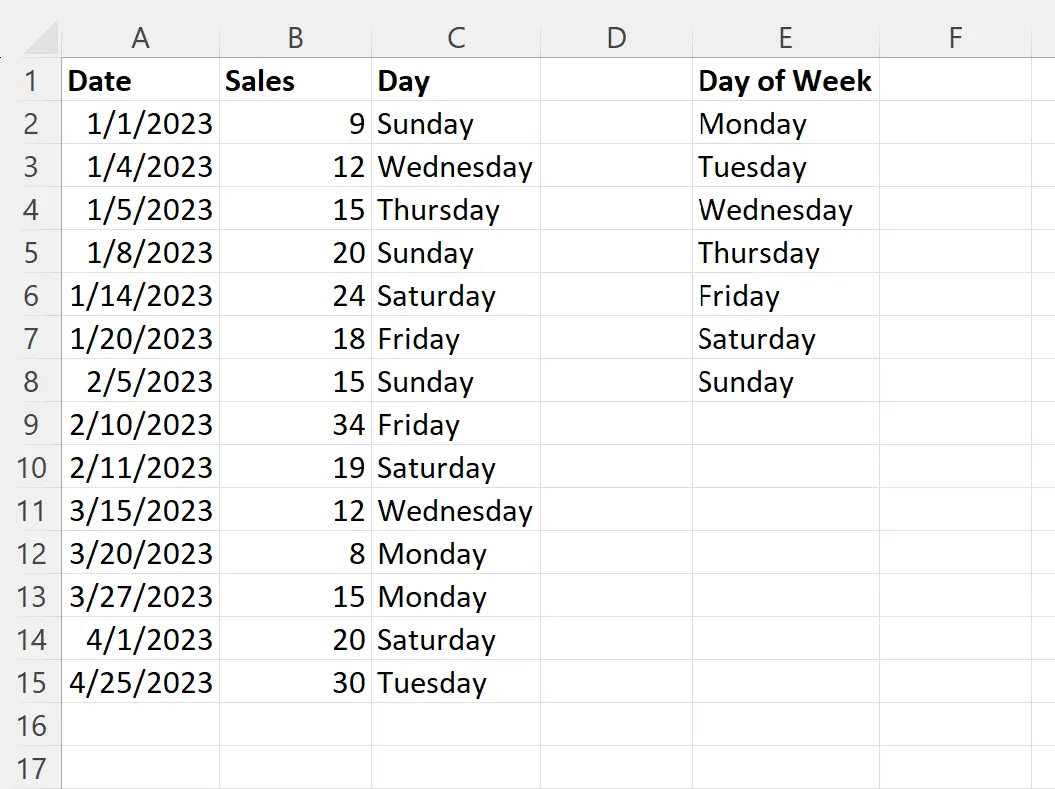
4단계: 요일별 평균 계산
다음으로, F2 셀에 다음 수식을 입력하여 요일별 평균 매출액을 계산합니다.
=AVERAGEIF( $C$2:$C$15 , E2 , $B$2:$B$15 )
이 수식을 클릭하여 F열의 나머지 각 셀로 드래그하세요.
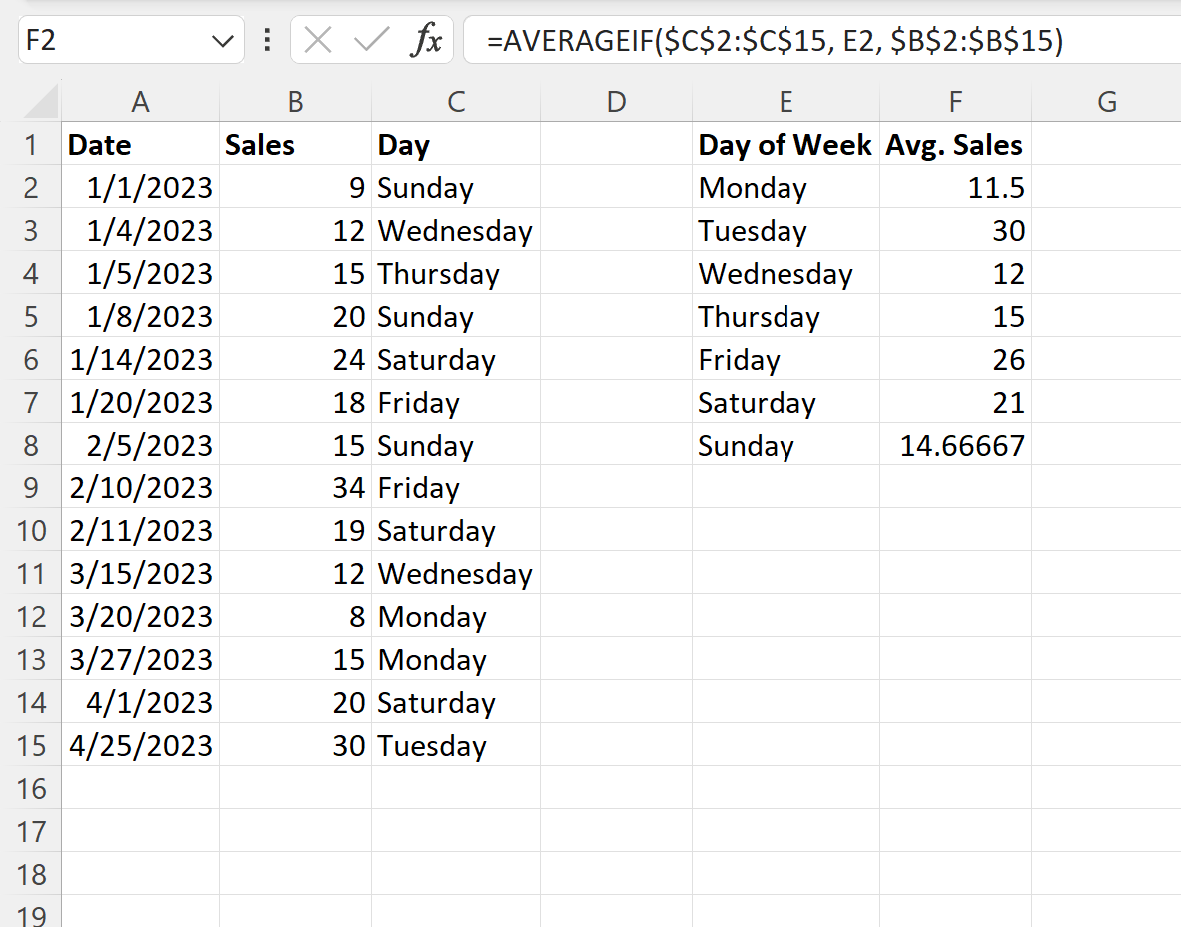
이는 우리에게 다음을 알려줍니다.
- 월요일 평균 매출은 11.5 였습니다.
- 화요일 평균 매출은 30 이었습니다.
- 수요일 평균 판매량은 12 였습니다.
- 목요일 평균 매출은 15 였습니다.
등등.
추가 리소스
다음 자습서에서는 Excel에서 다른 일반적인 작업을 수행하는 방법을 설명합니다.
Excel에서 월 평균을 계산하는 방법
Excel에서 그룹별 평균을 계산하는 방법
Excel에서 7일 이동 평균을 계산하는 방법